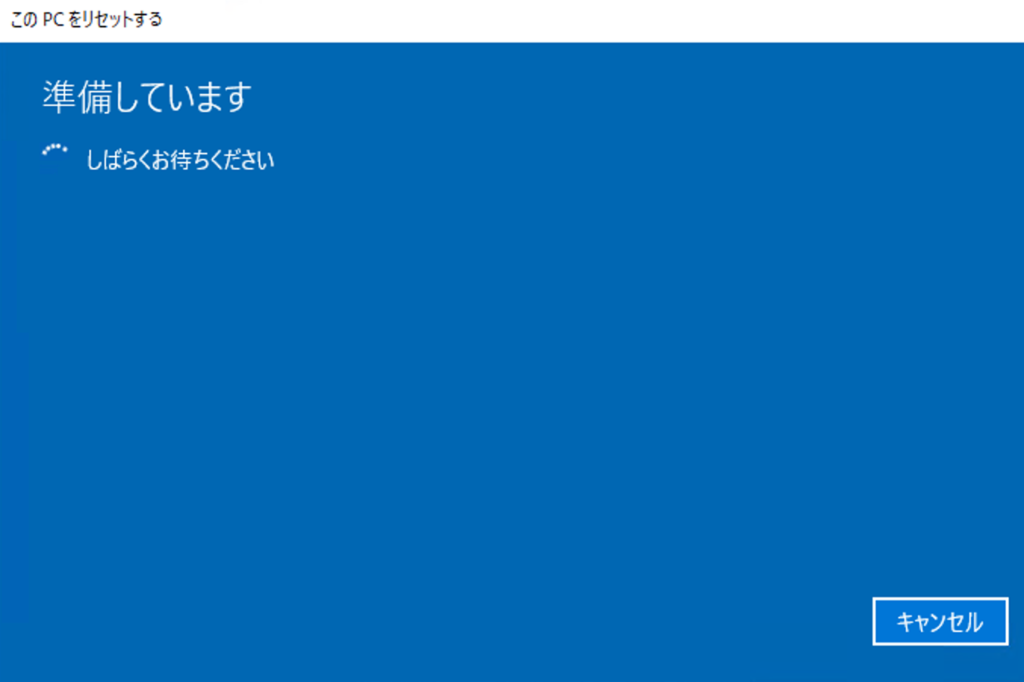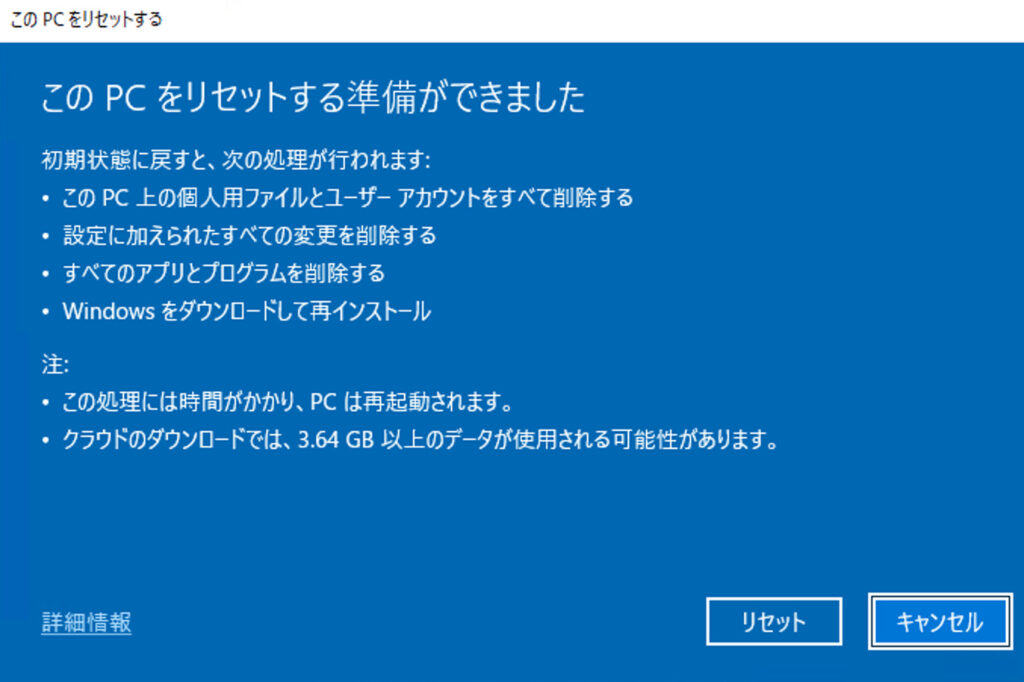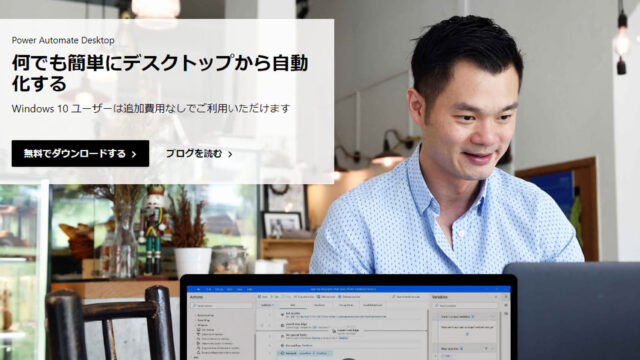先日はiPhoneの話をしましたが、今日はWindowsの話題を書きます。
Windows 11のリリースは2021年10月5日
おそらく、皆さんはWindows 10を使用されている方が多いと思いますが、Microsoftは最新OSのWindows 11を10月5日にリリースします。Windows Updateでの提供なので日にちはズレる可能性がありますが、ユーザは任意で無償アップグレード可能です(無償期間は2022年半ばまで実施予定)。
さて、この最新OSを入れる際のアップグレード要件を確認しました。
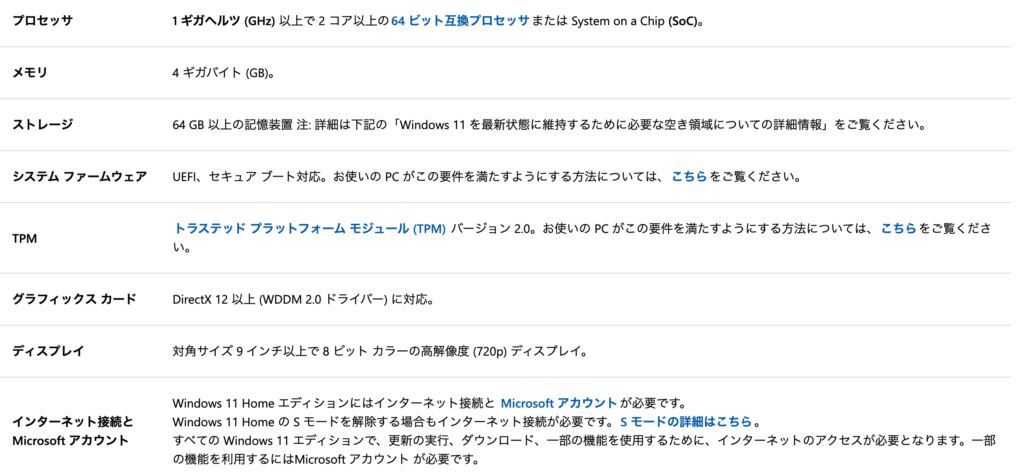
既存のスティックPCと呼ばれる小型PCだと要件を満たすのが厳しいものがあるかと思います。ここで重要なのが色付けされている「トラステッド プラットフォーム モジュール (TPM) バージョン 2.0。お使いの PC がこの要件を満たすようにする方法については、こちらをご覧ください。」です。セキュリティが重要視される現在では、このTPM 2.0に対応していることが必須となっている模様です。近頃販売されているPCには搭載されているはずなので心配は無用です。昔から使用しているPCが対応しているか気になる方は、Microsoftの公式ツールで互換性をチェックできるので利用してみるのが良いでしょう(マイクロソフト公式サイト)。
パソコン売るなら、初期化をしてから
私が所有しているPCは、DELL製です。中古で購入し何年か使用してきましたが、今回Windows11へのアップグレード条件を満たさないため、断捨離することになりました。処分する前には当然初期化する必要があり、今回は簡単な流れを追っていきましょう。
まずは、アプリの設定から、更新とセキュリティを選択します。その中で、回復を選びPCの初期化を開始します。
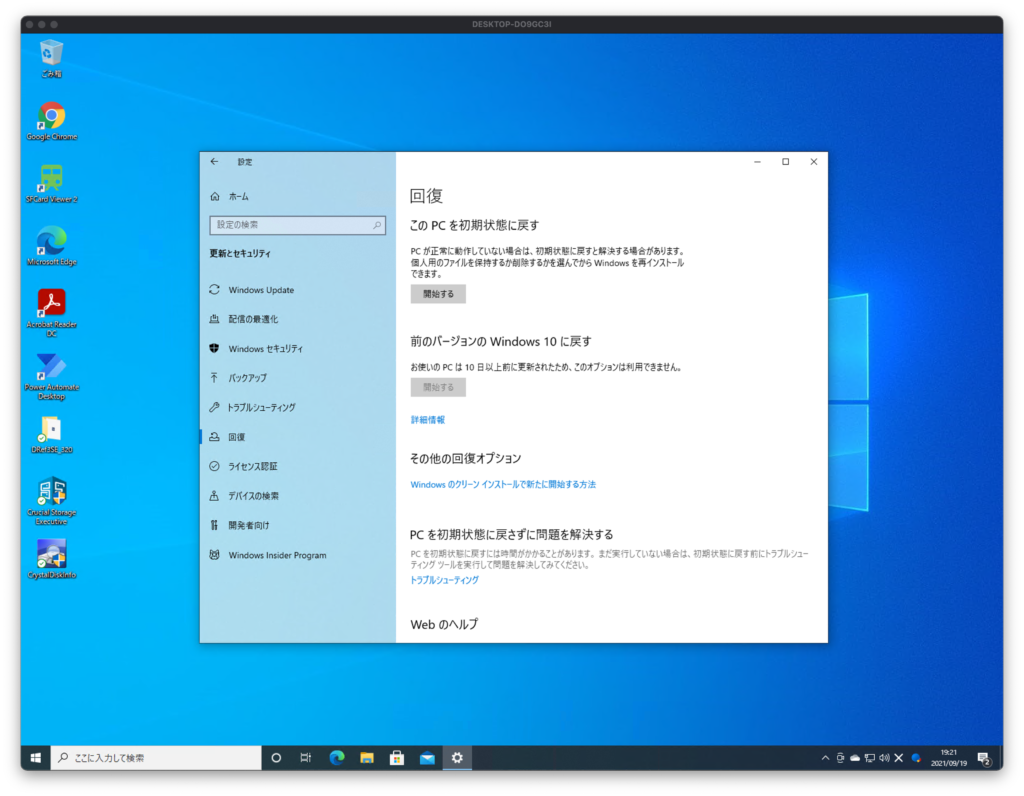
初期化を開始すると、以下の選択肢が出てきます。
- 個人用ファイルを保持する。
- すべて削除する。
上を選択するのは、単にPCが不調でデータを残し初期化をしたいときです。今回は、PCを処分するためすべてのデータを削除するため下を選択します。
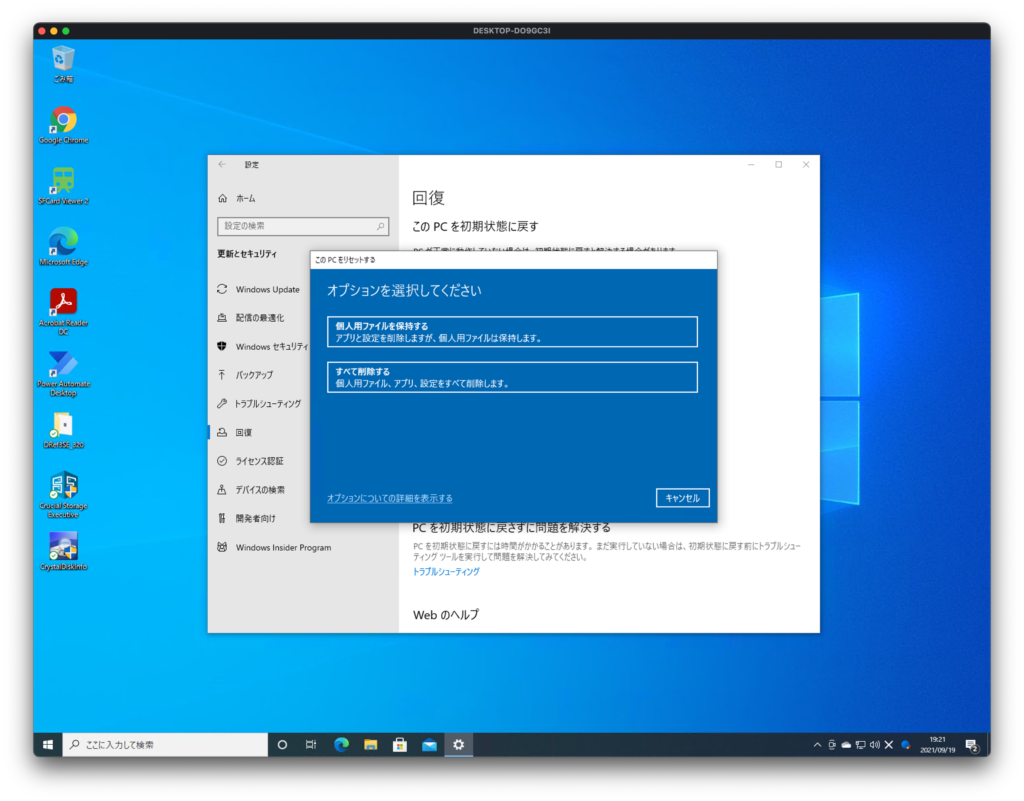
クラウドからダウンロードもしくは、ローカル再インストールが選択できます。ネット接続した状態であれば、上のクラウドからダウンロードにして最新版を入れましょう。
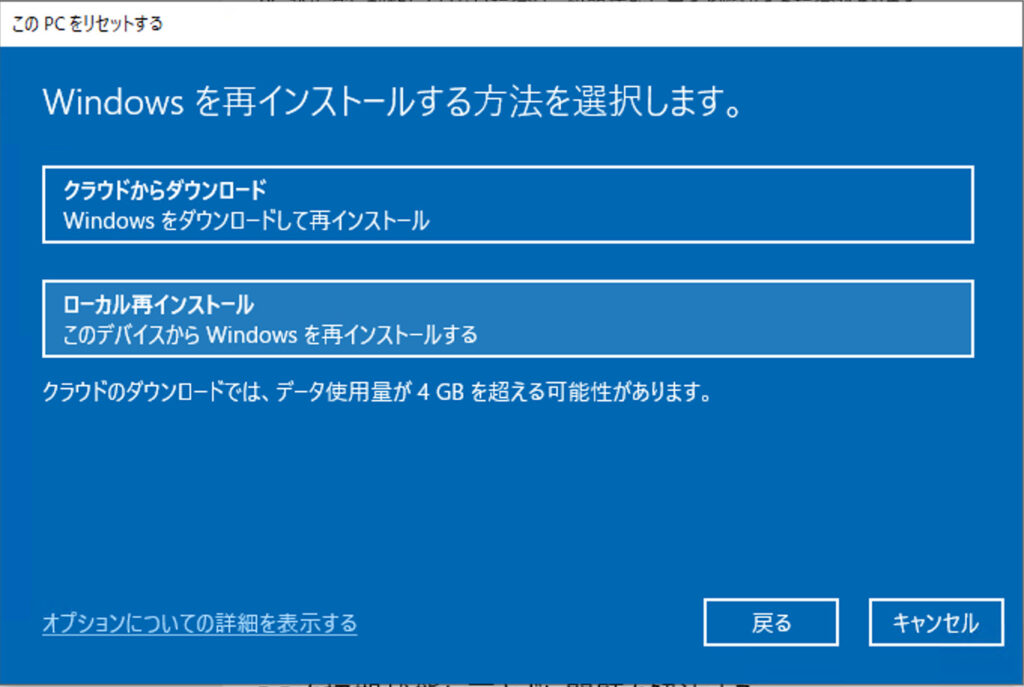
あとは好みで追加設定しましょう。クラウドのダウンロードでは、OSをダウンロードするためデータ使用量に注意です。
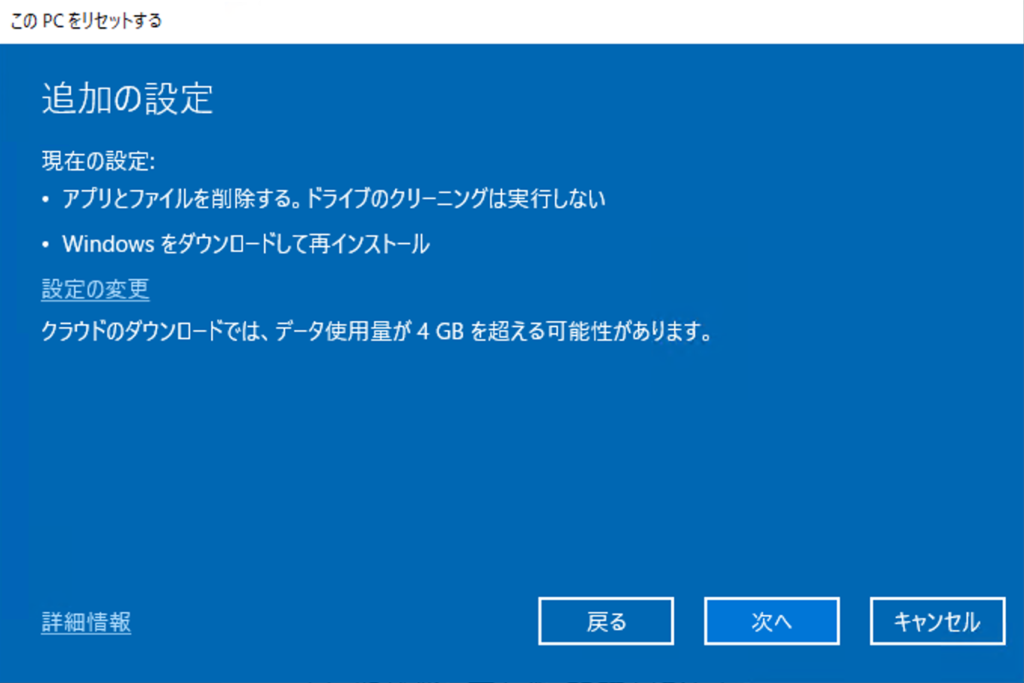
次を選択すると再インストールの準備が開始されます。
後は、自動的にOSをダウンロードしてインストールしてくれます。小1時間ほど要するので、電源は落とさずにそのまま待機しましょう。
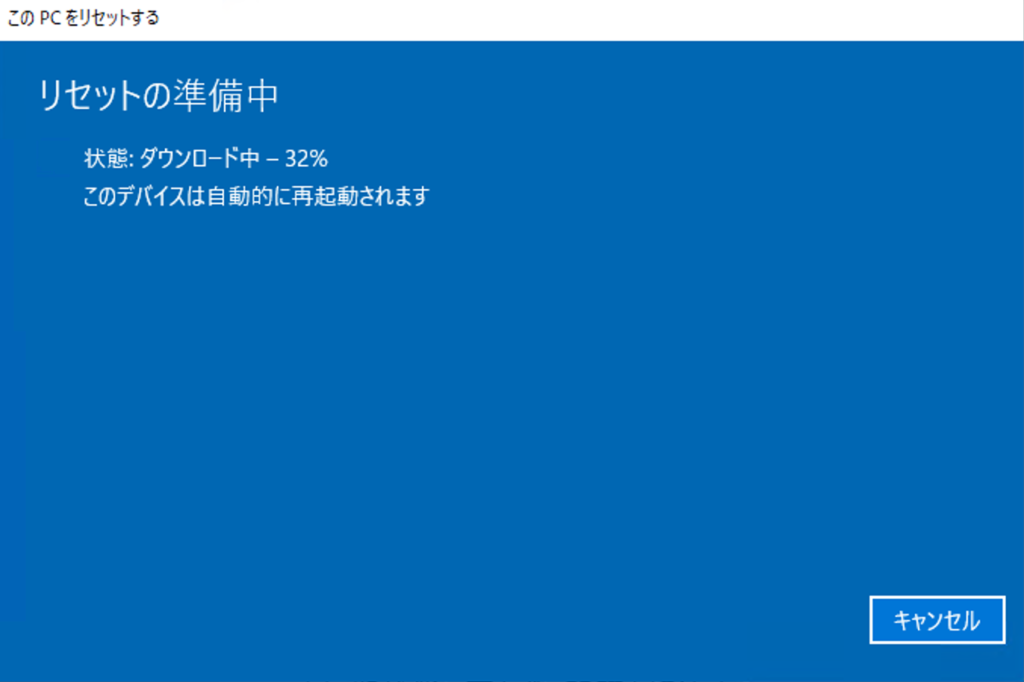
何回か再起動しますが、インストール完了後はアカウントの設定画面から開始されることになります。フリマアプリで売るときは、アカウント設定するか事前に決めておきましょう。
以上で再インストール作業は終了です。以前のWindowsであれば、OSの再インストールってリカバリディスクを作ったりと面倒くさい印象だったのですが、最近は気軽に初期化できますね(笑)。
最近だとクラウドPC版のWindowsの始まっており、仕事用にPCを保つ必要はなくなるのでしょうかね。
あなたの Windows 365 クラウド PC へようこそ(マイクロソフト公式)
いらないPCも手放しましたが、Windowsでやりたいこともいくつかあるので、いずれ中古PCでもまた購入しようと思います。(もしくはクラウド版が普及したら、そちらをレビューしたい)
PCのメンテナンスや維持には、労力がかかるのでいらないPCはさっさと売って身軽になりましょう。
それでは明日も良い暮らしを目指して。
この辺りで。
では。